Posicionando documentos
Coloque um documento na placa de vidro ou no alimentador. Para documentos como livros e papel espesso/fino, que não podem ser carregados no alimentador, posicione o original na placa de vidro. Se desejar digitalizar 2 lados de um documento ou continuar a digitalizar várias folhas de documentos, coloque-as no alimentador. Para informações sobre os tamanhos que podem ser carregados, consulte Papel disponível.

IMPORTANTE | |||
Use documentos completamente secosAo posicionar os documentos, certifique-se que a cola, tinta ou corretivo no documento tenha secado completamente. Para evitar encravamentos de papelNão coloque os seguintes tipos de documentos no alimentador, uma vez que podem causar encravamentos de papel:
|
NOTA |
Para digitalizar documentos com mais precisãoDocumentos colocados no alimentador são digitalizados conforme são alimentados na máquina. Por outro lado, os documentos colocados na placa de vidro permanecem em uma posição fixa enquanto são digitalizados. Para assegurar resultados de digitalização mais precisos, recomenda-se colocar os documentos na placa de vidro. Para digitalizar papel vegetal ou transparênciasPara digitalizar documentos transparentes (por exemplo, papel vegetal ou transparências), coloque-os na placa de vidro e cubra-os com uma folha branca. Tamanhos de documento:A máquina detecta automaticamente o tamanho de papel do documento colocado antes da digitalização. No caso do envio de fax, se o tamanho do papel de gravação na máquina do destinatário for menor do que o tamanho do documento digitalizado, a imagem original pode ser reduzida em tamanho ou dividida em partes menores antes de ser enviada. |
Colocando documentos na placa de vidro
1
Abra o alimentador.

NOTA:
Se você depositar um documento para o qual a abertura da tampa do alimentador for insuficiente, o tamanho do documento poderá não ser detectado corretamente.
2
Coloque o documento com a face voltada para baixo na placa de vidro.

Alinhe o canto do documento com o canto esquerdo superior da placa de vidro.
NOTA:
Ao realizar cópias frente e verso de documentos, posicione o documento de maneira que as partes superiores e inferiores estejam corretas, como exibido na ilustração a seguir.

3
Feche o alimentador delicadamente.
Os documentos estão prontos para serem digitalizados.
Quando a digitalização estiver completa, remova os documentos da placa de vidro.
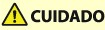 |
Ao fechar o alimentador, tenha cuidado para não expor os olhos à luz emitida através da placa de vidro. |
 |
Se um documento grosso, como um livro ou uma revista, for colocado na placa de vidro, não pressione com força no alimentador. |
Colocando documentos no alimentador
 |
Não coloque nenhum item na bandeja de saída de documentos. Fazer isso pode danificar os seus originais. |
1
Separe as guias de documento.
Deslize as guias de documento para fora até que elas fiquem levemente mais distanciadas do que a largura real do documento.

Quando posicionar documentos de tamanho grande, puxe a extensão da bandeja de abastecimento de documentos e da bandeja de saída de originais para evitar que caiam do alimentador.

2
Abane a pilha de documentos e alinhe as bordas.
Abane a pilha documentos em pequenos lotes e alinhe as bordas batendo levemente a pilha em uma superfície plana algumas vezes.

3
Coloque os originais com a face voltada para cima no alimentador, conforme são alimentados.

Quando a profundidade de inserção for suficiente, o indicador do conjunto original acende.

IMPORTANTE:
Certifique-se de que a pilha de documentos não excede o limite de carga ( ). Se documentos excederem o limite, eles poderão não ser digitalizados ou então causar um encravamento de papel.
). Se documentos excederem o limite, eles poderão não ser digitalizados ou então causar um encravamento de papel.
 ). Se documentos excederem o limite, eles poderão não ser digitalizados ou então causar um encravamento de papel.
). Se documentos excederem o limite, eles poderão não ser digitalizados ou então causar um encravamento de papel.Sempre suavize qualquer dobra em seus documentos antes de colocá-los no alimentador. Se o documento estiver dobrado, uma tela de erro poderá ser exibida pois o tamanho do documento não poderá ser detectado corretamente.
NOTA:
Ao realizar cópias frente e verso de documentos, posicione o documento de maneira que as partes superiores e inferiores estejam corretas, como exibido na ilustração a seguir.

Você pode colocar documentos com tamanhos diferentes e digitalizá-los todos de uma vez.
Copiando originais de tamanho diferente juntos (originais de tamanho diferente)
Enviando originais de tamanho diferente simultaneamente (Originais de tamanho diferente)
Enviando/Salvando originais de tamanhos diferentes juntos (Originais de tamanhos diferentes)
Copiando originais de tamanho diferente juntos (originais de tamanho diferente)
Enviando originais de tamanho diferente simultaneamente (Originais de tamanho diferente)
Enviando/Salvando originais de tamanhos diferentes juntos (Originais de tamanhos diferentes)
4
Alinhe as guias de documento contra as bordas do documento.
Deslize as guias de documento para dentro até que elas fiquem alinhadas de forma justa contra as bordas do documento.

Os documentos estão prontos para serem digitalizados.
IMPORTANTE:
Alinhe as guias de documento de forma justa contra as bordas do documento
As guias de documento muito soltas ou muito presas podem causar problemas de alimentação ou encravamento de papel.
Enquanto os documentos estão sendo digitalizados
Não adicione ou remova documentos.
Quando a digitalização estiver finalizada
Remova os documentos digitalizados por baixo do alimentador para evitar encravamentos de papel. Se restarem documentos, o indicador de saída de documentos piscará.

Quando digitalizar originais longos
Se digitalizar originais longos (que tenham um comprimento de até 24 7/8" (630 mm)), apóie os originais com sua mão durante a digitalização e saída do papel.


Quando posicionar originais de papel fino
Pode ser difícil posicionar originais de papel fino Neste caso, dobre gentilmente o papel enquanto o posiciona.

Certifique-se de não empurrar com muita força quando posicionar o original. Ele pode não ser inserido corretamente ou causar um encravamento de papel.
Quando digitalizar repetidamente o mesmo original
Recomenda-se que você não digitalize o mesmo original mais do que cinco vezes repetidamente (varia dependendo da qualidade do papel). O original pode ser dobrado ou amassado ou ficar difícil de ser enviado.
Escala de digitalização de original colorido
Quando um original colorido é digitalizado com uma configuração feita para discriminação automática de cores, ele pode ser identificado como um documento em preto e branco se contiver apenas partes coloridas em áreas cinzas, como mostrado na figura a seguir.
originais de 1 lado | originais de 2 lados | |||||
Parte frontal | Parte traseiro | |||||
 Direção de alimentação de papel |  |  |  | |||
 :3/8" (10 mm)
:3/8" (10 mm) :5/8" (17 mm)
:5/8" (17 mm)Para digitalizar originais como documento colorido, configure a máquina como modo Cor total.
